
Ustawianie domyślnej czcionki w Pages na iPhonie
Możesz wybrać domyślną czcionkę oraz jej wielkość do użycia w szablonach należących do kategorii Podstawowe. Za każdym razem, gdy utworzysz nowy dokument oparty o jeden z tych szablonów, używana będzie wybrana przez Ciebie czcionka w wybranej wielkości.
W przypadku pozostałych szablonów możesz zdefiniować własne czcionki w stylach akapitu, a następnie zachować zmodyfikowany szablon jako szablon własny. Gdy następnym razem będziesz tworzyć nowy dokument, wybierz swój szablon własny z listy Moje szablony w Palecie szablonów i zacznij pisać.
Ustawianie domyślnej czcionki i jej wielkości w szablonach podstawowych
Wybrana czcionka i jej wielkość dotyczą stylu akapitu Treść. Inne style akapitu używają tej samej czcionki i dostosowują jej wielkość zgodnie z zależnościami wielkości czcionki w oryginalnym szablonie. Na przykład, jeśli wybierzesz czcionkę Lucida Grande o wielkości 12 punktów, styl akapitu Tytuł w szablonie Pusty będzie używał czcionki Lucida Grande o wielkości 33 punktów (zamiast 30 punktów).
Stuknij w
 , stuknij w Ustawienia, a następnie stuknij w Czcionka w nowych dokumentach.
, stuknij w Ustawienia, a następnie stuknij w Czcionka w nowych dokumentach.Włącz Ustaw czcionkę i jej wielkość.
Stuknij w Czcionka, wybierz czcionkę stylu akapitu Treść, a następnie stuknij we Wróć.
Aby ustawić wielkość czcionki w stylu akapitu Treść, stuknij w
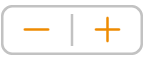 .
.
Ustawienie to dotyczy nowych dokumentów utworzonych po jego zmianie. Nie ma wpływu na wielkość czcionki w istniejących dokumentach. Jeśli później zechcesz przywrócić oryginalne czcionki szablonów, wyłącz Ustaw czcionkę i jej wielkość.
Tworzenie szablonu własnego z wybranymi przez siebie czcionkami
Stuknij w
 na górze ekranu menedżera dokumentów, aby otworzyć Paletę szablonów.
na górze ekranu menedżera dokumentów, aby otworzyć Paletę szablonów.Stuknij w dowolny szablon, aby go otworzyć.
Stuknij w
 , wybierz styl akapitu, który chcesz zmodyfikować, a następnie stuknij w Tekst, aby wrócić.
, wybierz styl akapitu, który chcesz zmodyfikować, a następnie stuknij w Tekst, aby wrócić.Porada: Nie musisz zmieniać każdego stylu akapitu w szablonie. Na przykład, w przypadku zwykłego listu lub prostego dokumentu wystarczy zmodyfikować jedynie styl treści dokumentu oraz styl nagłówka.
Pod etykietą Czcionka wybierz czcionkę i jej wielkość w wybranym stylu akapitu.
Możesz także użyć innych narzędzi z sekcji Czcionka, aby wybrać style znaków (pogrubienie lub kursywę) oraz zmienić kolor tekstu.
Stuknij w przycisk Uaktualnij, który pojawi się obok nazwy stylu akapitu.
Domyślny styl zostanie uaktualniony wprowadzonymi zmianami. Możesz zmieniać nazwy istniejących stylów, a także usuwać style, których nie potrzebujesz.
Jeśli do szablonu został wpisany przez Ciebie jakiś tekst, usuń tekst, który nie ma być widoczny po każdym otworzeniu szablonu.
Na przykład, możesz chcieć dołączyć do szablonu listu swoje nazwisko i adres, ale nie przykładowy tekst wpisany podczas ustawiania stylów akapitu.
Gdy skończysz, stuknij w
 , stuknij w Eksportuj, a następnie stuknij w Szablon Pages.
, stuknij w Eksportuj, a następnie stuknij w Szablon Pages.Stuknij w Dodaj do Palety szablonów.
Stuknij w nowy szablon w Palecie szablonów (jest widoczny w sekcji Moje szablony), a następnie wpisz nazwę swojego nowego szablonu.
Stuknij w Gotowe.